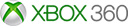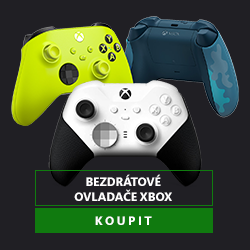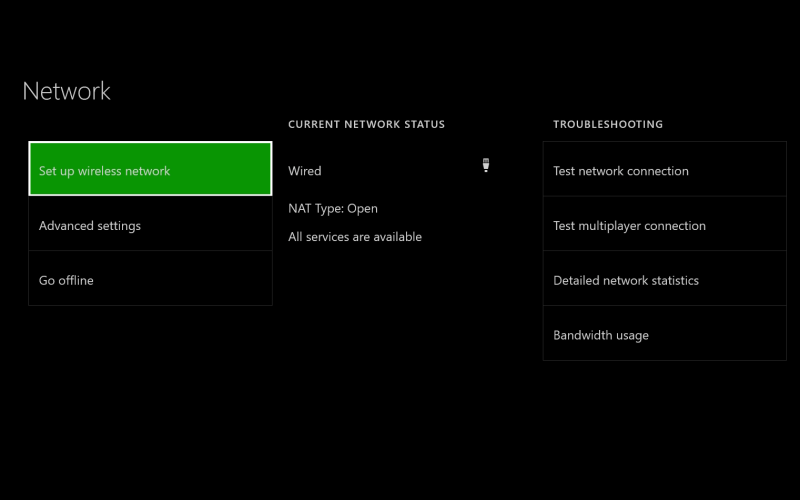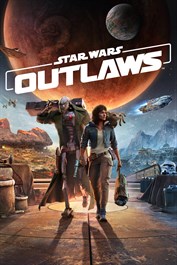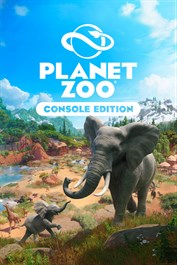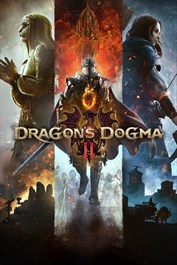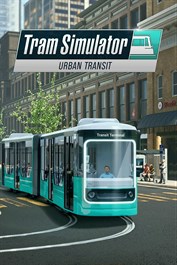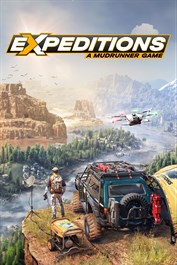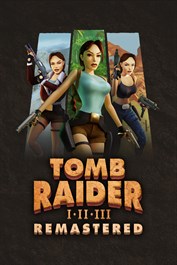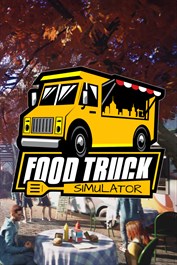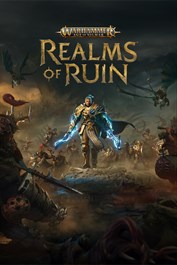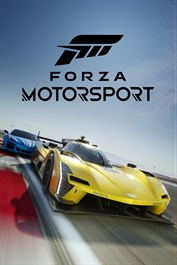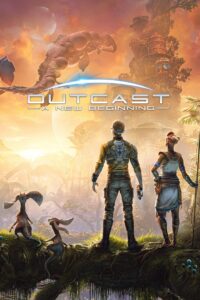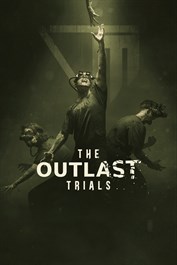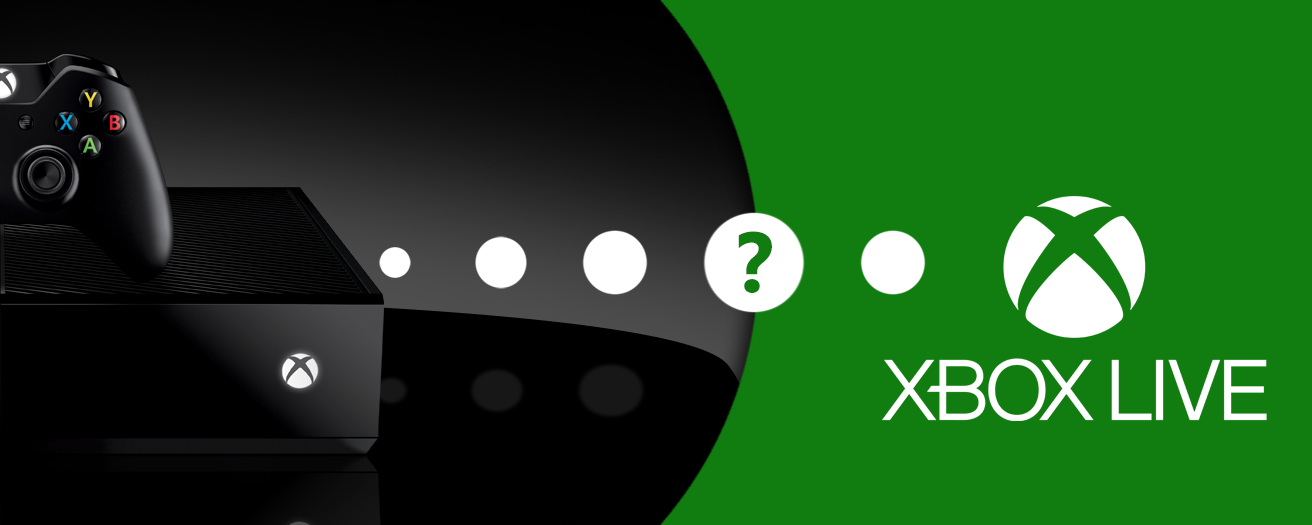
Xbox ONE – Připojení k Xbox Live
Je to velmi jednoduché. Nejprve je třeba připojit Xbox ONE k internetu. Na výběr máme buď pomocí ethernetového kabelu (koncovka RJ-45), kdy spojíte Xbox se síťovým členem (router, switch) nebo se připojíme skrze Wi-Fi, což je pro mnohé elegantnější. Kabel je sice spolehlivější, ale rozhodnutí je čistě na vás.
Připojit se na Live a stáhnout (je potřeba znát mail a heslo, po kterým jste se registrovali na Live nebo ten, který používáte na PC) či založit Microsoft účet (můžete použít váš stávající mail či si rovnou založit nový s příponou @outlook.com) uděláte již při prvním spuštění Xboxu v tzv. úvodní animaci, při které je nutné, aby byla konzole připojena k internetu z důvodu stažení update. Zde zároveň nastavíte i typ připojení (pokud je bezdrátové, vy už jen vyberete vaši síť a zadáte heslo (je-li vyžadováno) – WAP nebo WEP klíč.
Ve většině případů Xbox automaticky vyplní všechny síťové údaje v mžiku jste připojeni k Live. Pokud ne, je třeba se pohrát s nastavením Xboxu. Jestliže nenastane žádná komplikace, Xbox vás požádá o stažení update (nemusí být vždy).
Co je to vlastně Xbox Live?
Je to on-line služba Microsoftu pro konzole Xbox ONE a Xbox 360. Live má několik částí a slouží k hraní her v multiplayeru, stahování her, demoverzí her, stahování arkádových her, stahování audio a video obsahu a dalším věcem ze Store. Dá se říci, že je to takový mini-internet, na který se dokáže napojit pouze konzole Xbox.
Xbox Live má dvě členství:
- Silver (Free) je základní typ členství v Xbox Live, na který má nárok každý majitel konzole. Umožňuje využívat všechny prvky Xbox LIVE s výjimkou hraní her přes multiplayer, používání Party modu, Games with Gold atd. Toto členství je zdarma.
- Gold umožňuje využívat všechny prvky Xbox LIVE, včetně hraní her přes multiplayer a chatu v party, ale je placené. Navíc každý Gold uživatel dostane měsíčně 4 hry zdarma. Dále máte každý týden slevy na hry, přístup k některým věcem zdarma a týdenní exkluzivitu na vydaná dema. Každopádně vám doporučuji Gold členství. Já to říkám takhle: „ Dokud jste se nepřipojili, nepoznali jste pravou výhodu a možnosti Xka“.
Nastavení připojení k síti v Xboxu
Otevřete nabídku Settings (popřípadě vysloví „Xbox, go to settings“ je-li připojen Kinect) a vyberte možnost Network. Zde nejdůležitější částí je Current Network Status, kde vidíte typ připojeni, ale hlavně status vašeho NATu a dostupnost všech Live služeb.
Set up wireless Network – slouží pro připojení k bezdrátové síti
Advanced Settings – pokročilé nastavení, pokud nastanou nějaké komplikace. Zároveň zde vidíte vaše údaje o připojení. Vyplňuje se zde IP adresu, masku, bránu a DNS. Dále zde najdeme klonování MAC adresy. Pokud jste připojeni přes router, ponechejte „Automatic“. V ostatních případech je třeba pole manuálně vyplnit.
Go Offline – přejete-li si být z jakéhokoliv důvodu offline, je tahle volba přesně pro vás
Disconnect wireless – odpojení se od bezdrátové sítě
Test Network Connection – pokud nastanou jakékoliv potíže s připojením k Live, nejprve navštivte tuto funkci, kde provedete test připojení, a konzole vám sama doporučí kroky k odstranění chyby.
Test Multiplayer Connection – něco podobného jako výše s tím rozdílem, že tohle je určeno na případné problémy v online hraní.
Detailed Network Statics – statistika vašeho připojení, tedy pokud vás zajímá rychlost stahování (download), nahrávání (upload), ztrátové pakety. Síla signálu (pro Wi-Fi připojení atd.
Bandwidth Usage – využití pásma, což není nic jiného než statistika přenesených dat. Dále pak doba, po které bude tato statistika vynulována.
FAQ
Q: Přecházím na ONE z X360, rád bych si stáhl svůj profil, ale chce to po mě mail, který neznám
A: Zapněte konzoli Xbox 360 a v dashboardu se v pravém horním rohu zobrazuje i váš MS Account, za předpokladu, že jste jej neskryli v Display Microsoft Account (Settings/Account/ Account Security)
Q: Já ale neznám ani heslo
A: Pak nejjednodušším řešením je změna hesla a to buď přes X360 nebo otevřete přihlašovací dialog. Pod kolonkou heslo je odkaz „Nezdařil se přístup k účtu?“ Otevřete ji a nechte si poslat na e-mail formulář změny hesla. Postupujte podle jeho instrukcí.
Q: Jak poznám, zda mám NAT Open?
A: V nastavení sítě (Network). Pokud máte Open, vše je v pořádku. Máte-li Moderate nebo String, mohou nastat problémy, viz následující bod.
Q: Co mám dělat, když mám NAT Moderate či String?
A: V nastavení routeru zapněte (enable) položku Universal plug n play – UPnP. Pokud to nepomůže, přejděte k dalšímu bodu.
Q: Kamarád má také ONE připojený na Live, ale nemůžu se k němu připojit do hry ani s ním komunikovat na chatu.
A: Otevřete v routeru přesměrováni následujících portů (zde návod na port forwarding):
- Port 88 (UDP)
- Port 3074 (UDP a TCP)
- Port 53 (UDP a TCP)
- Port 80 (TCP)
- Port 500 (UDP)
- Port 3544 (UDP)
- Port UDP 4500 (UDP).
Jestli ani teď to nejde, tak oba přidejte IP adresu Xboxu popř. routeru na DMZ (demilitarizovaná zóna) koncového členu sítě (uživatelé v paneláku možná budou mít problém). Popřípadě zkuste kombinaci výše zmíněného. Jestliže ani tohle nepomůže, jeden z vás požádejte vašeho poskytovatele připojení o veřejnou IP adresu (u spousty poskytovatelů je to zdarma). Což je asi nejelegantnější a nejrychlejší řešení.
Q: Potřebuji pro syna (bratra, manželku) založit Live účet
A: Máte dvě možnosti:
- Založit jej přímo v konzoli (ta vás ale bude tlačit do založení i nové mailové adresy) a to tak, že v dashboardu v levém horním rohu vedle vašeho gamerpicture (vedle „zeměkoule“) otevřete správu účtu a vyberete možnost „Add new“ a následně „Get a new account“
- Na webu xbox.co klikněte na „Nemáte účet Microsoft? Zaregistrovat se teď
Q: Co všechno se vyplňuje při zakládání účtu na konzoli?
A: Mailová adresa, Křestní jméno (First name), příjmení (Last name), heslo, opětovné potvrzení hesla, datum narození – zadejte takové, aby věk byl alespoň 18let, pokud zakládáte účet pro vaše dítě, zadejte skutečné datum narození, telefonní číslo, bezpečnostní kód (je možné si nechat i zavolat), který vám přijde na toto telefonní číslo, potvrzení smlouvy, potvrzení podmínek použití, ověření mailové adresy (to však musíte udělat na PC) a nastavení soukromí.
Q: Kamarád si chce stáhnout svůj profil do mé konzole
A: Podobně jako v předchozím bodě, jen zadá svoji mailovou adresu a heslo, pod kterým je registrován na Live.
Q: Chci pro kamaráda založit v konzoli profil na příležitostné hraní, ale nechci aby se registroval na Live
A: Je to jednoduché. Postupujte stejně jako v případě založení Live účtu v předchozím bodě s tím rozdílem, že vyberete namísto „Add new“ možnost Add quest“.
Q: Co všechno se vyplňuje při zakládání účtu na konzoli?
A: Mailová adresa, Křestní jméno (First name), příjmení (Last name), heslo, opětovné potvrzení hesla, datum narození – zadejte takové, aby věk byl alespoň 18let, pokud zakládáte účet pro vaše dítě, zadejte skutečné datum narození, telefonní číslo, bezpečnostní kód (je možné si nechat i zavolat), který vám přijde na toto telefonní číslo, potvrzení smlouvy, potvrzení podmínek použití, ověření mailové adresy (to však musíte udělat na PC) a nastavení soukromí.
Q: Mohu si změnit Gamertag (přezdívka na Live)?
A: Ano. Můžete jej měnit kolikrát chcete. První změna je zdarma, další se už platí. Pokud chcete změnu provést, tak po otevřete Setting, vyberte About Me / Customize Profile / Change Gamertag
Q: Jak mám ONE zapojit do sítě?
A: Jednoznačně přes router. Na trhu je jich pěkná řádka a cenově se pohybují od 200Kč(pokud vám nevadí nákup z druhé ruky) do 2000Kč. Jednoduše zapojíte kabel od vašeho providera (poskytovatele internetu) do zdířky s označením WAN. Pak pomocí patch kabelu (taky označovaný jako ethernetový, síťový – koncovka RJ45), který zasunete do zdířky LAN1, spojíte router s Xboxem, pokud ovšem nechcete být připojeni bezdrátově. Dále můžete spojit router s PC. Tentokrát zdířka LAN2.
U některých poskytovatelů je třeba ohlásit změnu MAC adresy, což znamená, že svému providerovi pošlete MAC adresu (šestice dvojciferných čísel oddělených pomlčkami) vašeho routeru, jenž naleznete na výrobním štítku. Poté je třeba zadat routeru přístupové údaje na internet. Pokud vaše PC nemá DHCP, tak jej zapněte. V nabídce Start/ Nastavení/ Síťová připojení klikněte na „Připojení k místní síti“ poté na „Vlastnosti“, označte položku „Protokol sítě internet (TCP/IP)“ a opět klikněte na „Vlastnosti“. Objeví se nový dialog, kde vyberete položky „Získat adresu IP ze serveru DHCP automaticky“ a „Získat adresu serveru DNS automaticky“. Potvrďte OK.
V nastavení routeru nejlépe uděláte, jestliže si spustíte „Pomocníka“ (Wizard), který vás bude navigovat při zadávaní údajů od vašeho providera (IP adresa, maska, brána a DNS). Po vyplnění se z routeru odhlásíte a poté již vytvoříte účet na Xbox Live dle předcházejícího návodu.
Q: Jak se dostanu do nastavení routeru?
A: Celkem jednoduše, nejprve si zjistěte, jakou IP adresu má váš router (většinou je to napsáno na výrobním štítku. Obvykle je to buď 192.168.0.1 nebo 192.168.1.1 , popřípadě 192.168.2.1 či 10.0.0.138 (ADSL routery). Propojte router pomocí ethernet kabelu s PC, kterému musíte zadat rozdílnou IP adresu u poslední položky (např. má-li váš router adresu 192.168.0.1, tak PC musí mít 192.168.0.2. masku ponechejte beze změny. Spusťte Internet Explorer a do vyhledávacího řádku (kam se píší webové adresy) zadáte IP adresu routeru. Poté se objeví přihlašovací dialog, kde zadáte jméno a heslo. Při továrním nastavení bývá nejčastěji „admin“ a „admin“. Pokud nejde, podívejte se do manuálu routeru (bývají ke stažení na stránkách výrobců), kde je vše podrobně popsáno.
Q: Mohu Xbox připojit přímo na AP (Access point)? Nechci kupovat router.
A: Ano, můžete. Nezapomeňte na reset AP při zapojení jiného zařízení (PC, notebook). Pozor neplést reset s nastavením na defaultní hodnotu.
Q: Kde zjistím svou IP adresu a ostatní údaje? Nepoužívám totiž router.
A: Jsou ve smlouvě, co jste uzavřeli s poskytovatelem internetového připojení. Nebo je zjistíte přes PC. V nabídce „Start“/ „Spustit“ napište „cmd“ a zmáčkněte <enter>. Poté do dialogu napište „ipconfig /all“. Veškeré údaje se vám vypíší na obrazovce.
Q: Test Xbox Live mi selhal u položky IP address, co mám dělat?
A: Máte špatně zadanou IP adresu. Jste-li připojeni přes router, vyresetujte jej (vypnout, chvíli počkat a zapnout) a následně se ujistěte, že funguje. Pokud jste IP adresu zadávali v ONE manuálně, zkontrolujte, zda jste ji napsali správně a zda ji vůbec zadáváte ve správném tvaru.
Q: Test Xbox Live mi selhal u položky DNS server, co mám dělat?
A: Opět se ujistěte zda ji máte správně napsanou a ve správném tvaru. Jste-li připojeni přes router, resetujte ho (vypnout a zapnout).
Q: Test Xbox Live mi selhal u položky MTU, co mám dělat?
A: Je třeba v nastavení routeru zvětšit velikost přeneseného paketu nejméně na hodnotu 1500b. Naleznete ji v konfiguraci WAN.
Q: Zkouším bezdrátovou síť, ale ta moje není uvedena v nabídce
A: Nejprve se ujistěte, že váš Wifi router funguje, také pomůže zkrácení jeho vzdálenosti k Xboxu, či odstranění překážek mezi Xkem a routerem tzn zlepšení bezdrátového signálu. Opět v nastavení bezdrátové sítě Xboxu vyberte položku „Add wireless network“ a zadejte název bezdrátové sítě (specifická SSID). Nyní zvolte zabezpečení bezdrátové sítě: WEP, WPA, WPA2 nebo No Security (pokud vaše síť nevyžaduje zadání hesla).
Q: Vypršel mi měsíční Gold trial členství. Jak si jej mám prodloužit?
A: Je to velmi jednoduché. Jsou dvě možnosti jak členství prodloužit:
- přes kreditní kartu přiřazenou k Live účtu – v Settings / Account / Subscription. Je to nejrychlejší cesta, jak prodloužit členství. A pokud se nechcete obtěžovat se správou vašeho členství, je možno zapnout automatické prodlužování – “auto-renewing”
- Přes členství zakoupené jako stírací kod (podobně jako kredit u mobilu). Prodávají se na délku 1, 3 a 12 měsíců. Nejsou regionálně omezené. V dashboardu zalistujte doprava na záložku Store, zvolte Browse all Games a zde otevřete nabídku „Use a code“, kde zadáte onen kod. Nebo jej můžete zadat na webu Xbox.com
Q: Mám Gold členství na Live, které vyprší za měsíc. Mám už další kód na členství a nevím, zda musím počkat, až to staré skončí, nebo jestli ho můžu použít už teď a to nové naváže na to staré.
A: Kód na další období můžete zadat již nyní, členství se vám prodlouží, aniž byste o něco přišli
Q: Mám Gold členství na Xbox 360, mohu jej využít i na ONE?
A: Gold členství se váže na váš učet, nikoliv na konzoli. Své Gold členství tedy můžete využívat na obou.
Q: Ke konzoli jsem dostal kód na hru. Jak si ji mám stáhnout?
A: Otevřete volbu REDEEM CODE (buď pres Xbox.com či přímo v konzoli- zalistujte doprava na záložku Store, zvolte Browse all Games a zde otevřete nabídku „Use a code“), kde zadáte onen kód. Jestliže zadáváte kód přes konzoli, hra se automaticky začne stahovat. Takto „zakoupenou“ hru si můžete kdykoliv opětovně stáhnou (zdarma) do konzole (pomocí „Ready to Install“)
Q: Jak je to vlastně se stažený obsahem z Live?
A: Koupí jakéhokoliv herního obsahu (hry, přídavný obsah – DLC atd.) na Live, získáváte napořád jeho licenci, což znamená, že již jednou zaplacenou věc můžete stáhnout kolikrát chcete.
Q: Omylem jsem si smazal Gamertag, co teď?
A: Jestliže jste už byl s gamertagem přihlášený na Xbox Live, jednoduše si jej „Zrecoverujte“ zpět. Jen je potřeba znát heslo a mail, který jste uváděl při registraci na Live. Zapomenuté heslo se dá získat znova, ovsem musíte mít přístup na mail, pod kterým jste se registroval. Poté bude Xbox obnovovat váš profil. Trvá to cca 3-5 minut v závislosti na připojení, vytíženosti serverů a velikosti přenášených dat.

Microsoft už nevyvíjí hry pro Xbox One
Všechno krásné jednou končí to samé platí také pro herní vývoj. Původní konzole Xbox One vyšla v roce 2013 a po deseti letech byl ukončen vývoj her od Microsoft studií pro tuto platformu. „Přešli jsme na 9. generaci,“ uvedl pro Axios šéf Xbox Game Studios, Matt Booty a dodal, že hráči na Xbox One budou mít i nadále možnost hrát exkluzivní tituly jako je Forza Motorsport a to prostřednictvím služby...

Microsoft ukončil výrobu konzolí Xbox One
Každý, kdo by si z nějakého důvodu chtěl koupit konzoli Xbox One, by si měl pospíšit do obchodu. Microsoft dnes potvrdil, že již před rokem ukončil výrobu všech konzolí z rodiny Xbox One. Pro upřesnění dodáme, že výroba Xbox One X a Xbox One All-Digital byla ukončena již v červenu roku 2020 a poslední verzí, které se vyráběla byla do konce roku 2020 tak byla Xbox One S. Microsoft se...

Čtvrtý disk ze série videí Seagate od XkoGuru
Abych úspěšně zakončil sérii videí Seagate, ukáži vám poslední disk, který se mi dostal do spárů na otestování. Jedná se o elegantní pevný externí disk, ze série Game Drive o velikosti 4TB. Stejně jako ostatní disky se připojuje pomocí USB kabelu a jeho vlastnosti jsou totožné s ostatními edicemi disků, které jsme tu testovali. Tento má největší kapacitu a lze na něj tak přesunout velké množství her. Moc se mi...

Skleněný ovladač Xboxweb 2021 #Xbox20
Pokud máte kolem sebe zapálené lidi, tak dokážete vymýšlet opravdu zajímavé věci. Xbox letos slaví 20 let a náš web a komunita kolem něj roster a roste od roku 2007. Proto jsme si pro vás připravili několik pohledů do historie. Začneme ovšem tím nejaktuálnějším.

Xbox ONE – manuál
Vítejte v našem návodu, kde vysvětlíme veškeré možnosti Xbox ONE, poodhalíme všechna tajemství této konzole, prozkoumáme její nastavení, uvedeme na pravou míru zažité omyly a zodpovíme i vaše dotazy. O Xbox ONE toho bylo napsáno již hodně, tak snad jedině ve zkratce připomeneme, že se jedná o další herní konzoli od Microsoftu, přímého následovníka Xbox 360. Jelikož se jde o další generaci, jsou i možnosti a výkon ONE o generaci...

Microsoft ukončuje výrobu Xbox One X a digitální Xbox One S
V posledních týdnech už se o tom mluvilo několikrát, ale Microsoft skutečně ukončuje produkci herních konzolí Xbox One X a Xbox One S All-Digital Edition. Nejedná se o velké překvapení, když má letos na podzim dorazit next-gen konzole Xbox Series X a tento rok jen potvrzuje, že se skutečně dočkáme levnější a méně výkonné next-gen konzole (údajně Xbox Series S), která by výkonem zastoupila Xbox One X a dosti možná i digitální...

Xbox One v češtině a slovenštině!
Skutečně je tomu tak! Konzole Xbox One je konečně lokalizována do češtiny. Jestli už startujete svůj stroj, tak vás ještě musíme zadržet, protože zatím je čeština dostupná pouze členy preview programu Xbox Insider, v němž jsou testovány nové funkce. Pochopitelně není lokalizace úplně kompletní, což se ještě snad změní a úplnou dokonalost nečekejte ani při ostrém provozu. Samozřejmě nelze očekávat překlad všech popisků her apod., ale minimálně rozhraní konzole můžeme s další...
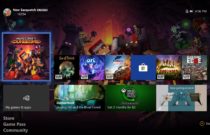
Lepší správa digitálních her s červnovou aktualizací
Možná už vám vaše konzole nabídla nejnovější systémovou aktualizaci, která přináší několik drobných novinek, které jste už dost možná zaznamenali. Týkají se především přehlednosti digitálních her ve vaší knihovně, zviditelnění předplatného a odlišení klubů.